MX64設置ガイド
このドキュメントでは、MX64セキュリティ アプライアンスの設置とセットアップ方法について説明します。その他の参照ドキュメントは、www.meraki.com/library/productsからオンラインで入手できます。
MX64の概要
Meraki MX64は、リモート管理を必要とする分散導入向けに設計されたエンタープライズ セキュリティ アプライアンスです。導入の容易さと最新の機能セットの両方を求めるネットワーク管理者に最適です。このアプライアンスは次のような新機能を備えています。
- セルラー ネットワークへのフェールオーバー用として認定済み3G/4GカードをサポートするUSBポート
- 4つのLAN接続に対応
- 石膏ボード表面に縦向きまたは横向きに取り付けるための壁面用ネジとアンカー
パッケージの内容
MX64のほかに、以下のものが含まれています。
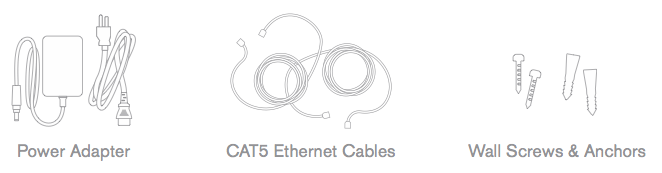
MX64前面パネル
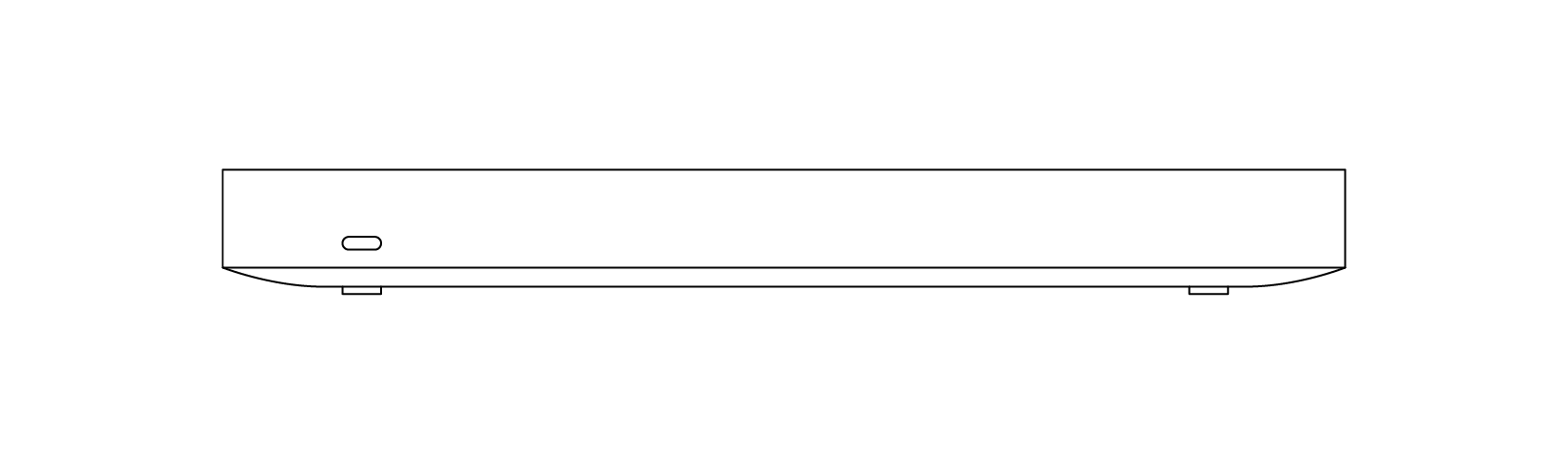
ステータス インジケータ
MX64はLEDを使用してデバイスのステータスをユーザに知らせます。LEDのパターンとそれぞれの意味は、次のとおりです。
|
LEDステータス |
意味 |
|
オレンジ色で点灯 |
電源は入っているが、アプライアンスはMerakiダッシュボードに接続されていない |
| 複数の色が交互に点滅 | アプライアンスがMerakiダッシュボードへの接続を試みている |
|
白色で点滅 |
ファームウェアのアップグレード中 |
|
白色で点灯 |
完全に動作可能 |
MX64背面パネル
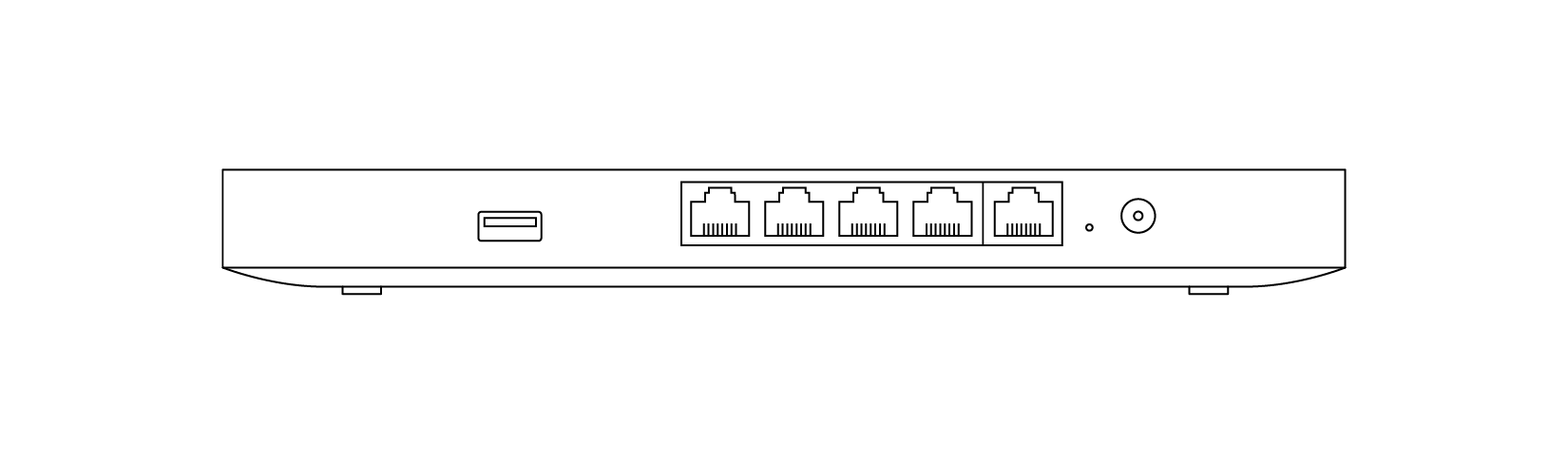
背面パネルのその他の機能については、次の表を参照してください(左から右の順)。
|
USBポート |
3G/4Gワイヤレス カード用USB 2.0。トラフィックのステータスはUSB LEDによって示されます。 |
| LANポート |
これらの4つのポートは、コンピュータ、プリンタ、アクセス ポイント、またはイーサネット スイッチへの接続を提供します。 LEDが緑色で点灯しているときには、双方向接続を示し、緑色の点滅はトラフィックがあることを示します。 LAN4ポートは、LANポートまたは2つ目のインターネット ポートです。 |
| WAN/インターネット ポート | WANへの接続を提供します。 |
|
リセット ボタン |
リストが必要な場合は、ペーパー クリップを挿入します。
|
| 電源入力 | 本体の電源供給専用として設計されています。 |
MX64の底面パネル
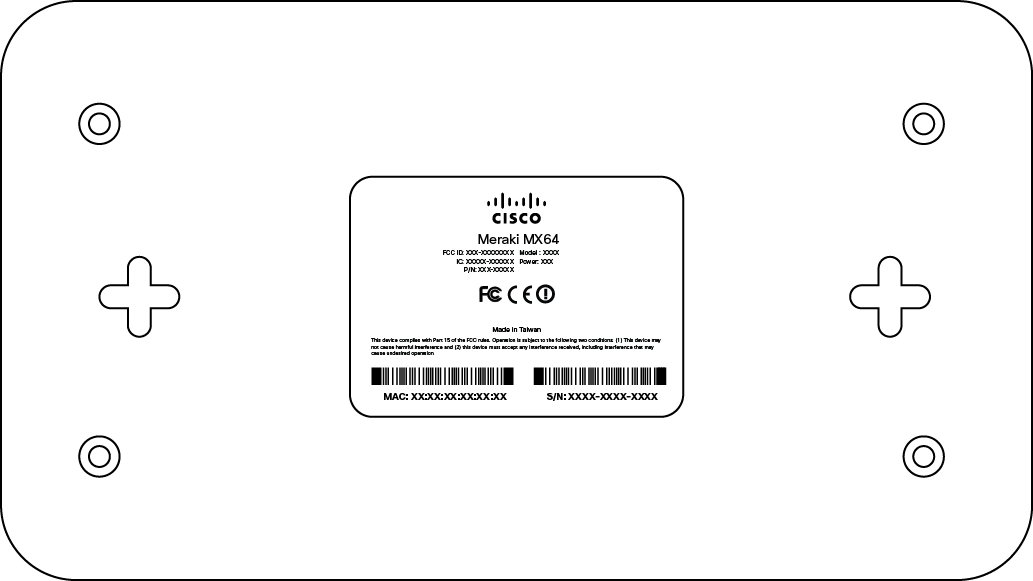
シリアル番号はMX64の底面パネルの製品ラベルに記載されています。
取り付け器具
付属の壁面用ネジとアンカーによって、アプライアンスを石膏ボード表面に縦向きまたは横向きに取り付けることができます。穴の間隔は13㎝(5 1/8インチ)にする必要があります。
- 石膏ボードへの取り付けには1/4インチのドリル ビットを使用し、プラスチック部品とネジ部品を挿入します。
- 木製などの壁面に取り付けるには、ネジだけを使用します。
- ネジの頭は、アプライアンスの背面にしっかりと挿入できるように、十分な長さを残してください。
WANへの接続
すべてのMeraki MXデバイスにはIPアドレスが必要です。このセクションでは、ローカル エリア ネットワークを導入する前の設定について説明します。アプライアンスで実行するローカル管理Webサービスへは、クライアントPC上で実行しているブラウザからアクセスします。このWebサービスは、基本的なISP/WAN接続の設定と監視に使用されます。
固定IPアドレスのセットアップ
次の手順を実行して、基本的な接続とその他のネットワーキング パラメータを設定します。
- ラップトップなどのクライアント マシンを、MXのいずれかのLANポートに接続します。
- クライアント マシンのブラウザでhttp://setup.meraki.comを開き、アプライアンスの組み込みWebサービスにアクセスします。(このアドレスにアクセスするためにインターネットに接続する必要はありません)
- Local status(ローカル ステータス)タブのUplink configuration(アップリンク設定)をクリックします。 デフォルトの認証情報では、ユーザ名はデバイスのシリアル番号で、パスワード フィールドは空白です。
- IP Assignment(IP割り当て)オプションとしてStatic(固定)を選択します。
- IPアドレス、サブネット マスク、デフォルト ゲートウェイIP、およびDNSサーバー情報を入力します。
DHCP IPアドレスのセットアップ
デフォルトでは、すべてのMXデバイスはアップストリームWAN/ISPサーバーからのDHCPに設定されます。MXのWAN/インターネット ポートをアップストリーム回線に接続して数分待つと、ユニットがDHCPアドレスをネゴシエートします。
その他の設定
VLANの設定
WANアップリンクがトランク ポートにある場合は、VLAN tagging(VLANタグ付け) > Use VLAN tagging(VLANタグ付けを使用する)を選択して、ネットワークのVLAN IDとして適切な値を入力します。
セカンダリWANインターフェイス(デュアルWAN)のセットアップ
Local status(ローカル ステータス)タブのUplink configuration(アップリンク設定)から、LAN4ポートをLANとInternet(インターネット)の間で切り替えることができます。
PPPoEの設定
MXデバイスをDSL回線に接続する場合、PPPoE認証が必要になることがあります。これらの手順を完了するには、認証オプションと認証情報(ISPによって提供される)を知る必要があります。
- Connection Type(接続タイプ) > PPPoEを選択します。
- Authentication(認証)オプションを選択します。
- Use authentication(認証を使用)を選択した場合は、Username(ユーザ名)とPassword(パスワード)に適切な値を入力します。
Webプロキシ設定
これらの設定は、MXデバイスをHTTPを使用してフォールバックして、Cloud Controllerにアクセスする必要がある場合に有効です。デフォルトでは、Webプロキシは無効です。Webプロキシを有効にするには、以下の手順を実行します。
- Web proxy(Webプロキシ) > Yes(はい)を選択します。
- Hostname or IP(ホスト名またはIP)とPort(ポート)に適切な値を入力します。
- 認証が必要な場合は、Authentication(認証) > Use authentication(認証を使用)を選択して、Username(ユーザ名)とPassword(パスワード)に適切な値を入力します。
物理リンク設定
イーサネット ポートの物理リンク設定を設定するには、Local status(ローカル ステータス) > Ethernet configuration(イーサネットの設定)をクリックします。半二重、全二重、および自動ネゴシエーションを有効にでき、10または100Mbpsデータ レートを設定できます。

